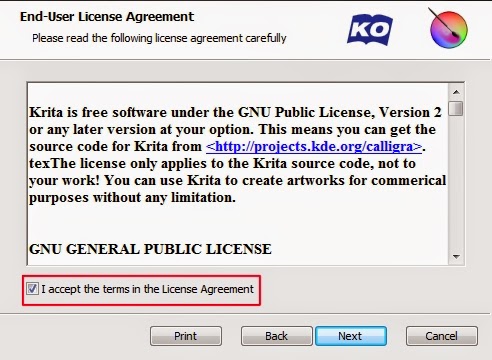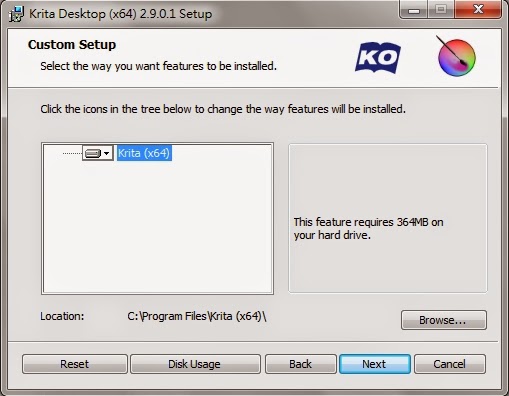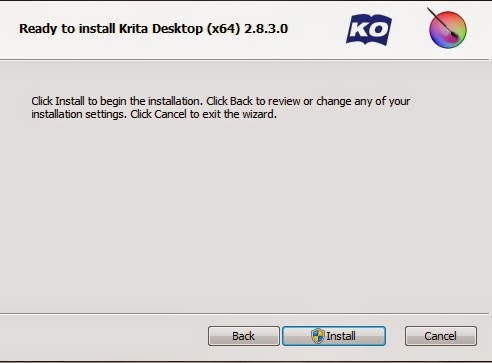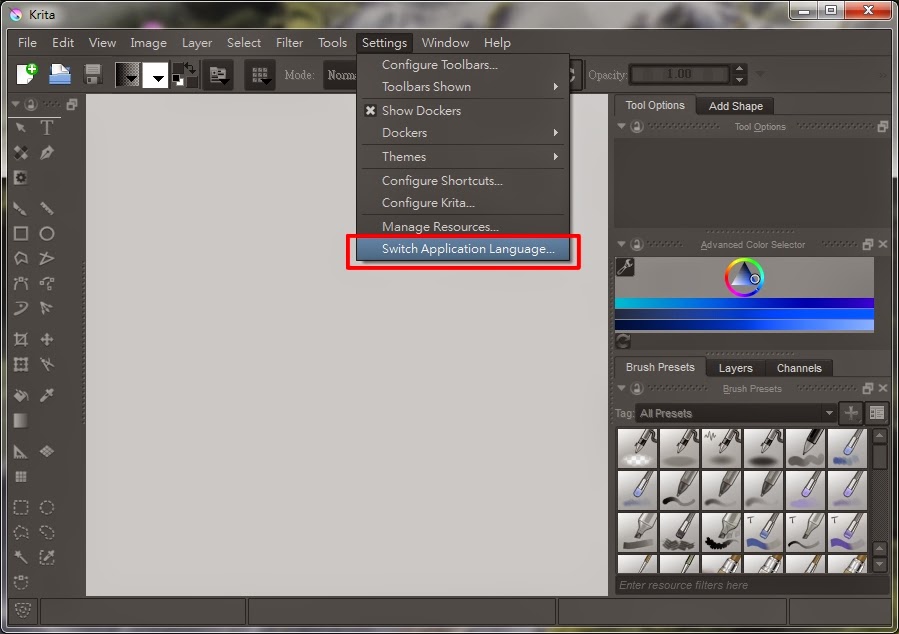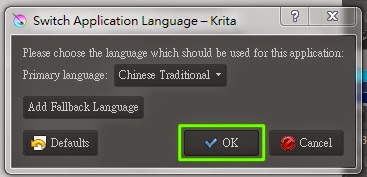Krita 是一套自由的數位繪圖軟體。提供多樣化的筆刷、各種特效與濾鏡,支援繪圖板、CMYK、色彩管理等多樣化的功能。已經有許多畫家(如 David Revoy、Ramon Miranda等)採用 Krita 進行創作。巴黎第八大學也選擇使用 Krita 作為教學使用。Krita 除了本身可以免費取得外,Krita 還另外提供了商業支援服務。
Krita 目前支援 Linux、Windows,Mac 版本正在開發中。以下文章將介紹如何在 Windows 上安裝 Krita。 Krita 支援 Windows Vista 之後的版本(包含 Windows 7、8、10),並提供 64位元與 32位元版本。
安裝 Krita
請先連上krita 下載頁面,下載 Krita 安裝檔。你可以選擇64位元或32位元版本安裝。
開啟剛剛下載好的 Krita 安裝檔
出現安裝程式畫面,按「Next」進行下一步
授權同意頁。Krita 採用 GPL 授權,請勾選「I accept the therms in the License Agreement」同意授權。
選擇將 Krita 安裝在哪個資料夾
按下「Install」就開始安裝了
安裝過程會出現如上畫面
看到這個畫面就代表安裝完成囉。按下「Finish」關閉安裝程式。
中文化 Krita
剛好安裝好的 Krita 還是英文界面,現在要說明如何切換成中文界面。按下桌面上的圖示,開啟 Krita。
選擇「Settings」設定,「Switch Application Language...」切換程式語言。
按下「Primary Language」預設語言旁的方格,便會跳出選單。
選擇「Chinese Trtaditional」正體中文。
完成後按下「OK」。
這時會跳出一個視窗提醒你要重新開啟程式才能套用中文界面。
重新開啟程式後便可以看到中文界面囉!
Krita 相關教學:
Comics with Krita 教學免費下載
快速改變 Krita 筆刷大小
Krita 的快捷調色盤
Krita 目前支援 Linux、Windows,Mac 版本正在開發中。以下文章將介紹如何在 Windows 上安裝 Krita。 Krita 支援 Windows Vista 之後的版本(包含 Windows 7、8、10),並提供 64位元與 32位元版本。
安裝 Krita
請先連上krita 下載頁面,下載 Krita 安裝檔。你可以選擇64位元或32位元版本安裝。
開啟剛剛下載好的 Krita 安裝檔
出現安裝程式畫面,按「Next」進行下一步
授權同意頁。Krita 採用 GPL 授權,請勾選「I accept the therms in the License Agreement」同意授權。
選擇將 Krita 安裝在哪個資料夾
按下「Install」就開始安裝了
安裝過程會出現如上畫面
看到這個畫面就代表安裝完成囉。按下「Finish」關閉安裝程式。
中文化 Krita
剛好安裝好的 Krita 還是英文界面,現在要說明如何切換成中文界面。按下桌面上的圖示,開啟 Krita。
選擇「Settings」設定,「Switch Application Language...」切換程式語言。
按下「Primary Language」預設語言旁的方格,便會跳出選單。
選擇「Chinese Trtaditional」正體中文。
完成後按下「OK」。
這時會跳出一個視窗提醒你要重新開啟程式才能套用中文界面。
重新開啟程式後便可以看到中文界面囉!
Krita 相關教學:
Comics with Krita 教學免費下載
快速改變 Krita 筆刷大小
Krita 的快捷調色盤